iPhoneを何年も使用してきたので、Androidに切り替えて何か新しいことを試してみたいですか?信じられないかもしれませんが、そのような決定を下した場合、iPhoneからAndroidにデータを転送するという問題に遭遇する可能性が非常に高いです。電話データは今日の人々にとって非常に重要であるため、別の電話に切り替えたときに電話データが失われるのは賢明ではありません。
このガイドでは、iPhoneからAndroidに転送する方法に関する3つの簡単な方法を学びます。連絡先、テキストメッセージ、写真、ビデオ、音楽、アプリ、カレンダーなどのすべてのデータを古いiPhoneからサムスンギャラクシーなどの新しいAndroidに転送するのに役立ちます。
方法1:1クリックでiPhoneからAndroidにすべてのデータを転送する方法
方法2:グーグルドライブでiPhoneからアンドロイドに転送する方法
方法3:無料でiPhoneからアンドロイドに1つずつ転送する方法
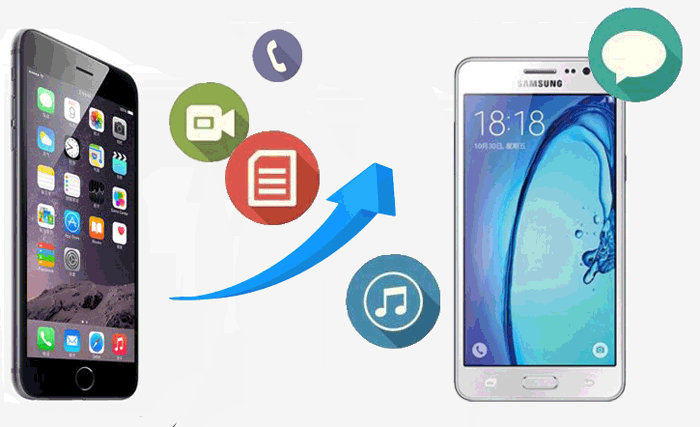
Coolmuster Mobile Transfer(スマホデータ移行)(Windows / Mac)は、電話間でデータを転送することを目的とした最高のiPhoneからAndroidへの転送アプリです。たった1クリックで、連絡先、SMS、音楽、ビデオ、写真、電子書籍(PDF&ePubs)など、ほぼすべてのデータをiPhoneからAndroidに簡単に転送できます。iPhoneからAndroidへの転送に加えて、iPhoneからiPhoneへの転送、AndroidからAndroidへの転送、およびAndroidからiPhoneへの転送もサポートしています。
さらに、すべての世代のiPhone、iPad、iPod、Samsung、Sony、LG、Huawei、ZTE、Motorolaなどと広く互換性があります。また、最新のiPhone XS Max / XS / XRとSamsung Galaxy S23 / S22 / S21 / S20 / S10 / S10e / S10 Plusもサポートされています。
これは、iPhoneからAndroidに段階的に転送する方法を示す以下の詳細なガイドです。
ステップ1:PCでプログラムを起動する
コンピュータにプログラムをインストールして起動すると、以下のような初期インターフェイスが表示されます。

ステップ2:デバイスをコンピューターに接続する
USBケーブルでデバイスをコンピューターに接続します。iDeviceとAndroidデバイスの両方がコンピュータ上のプログラムに正常に接続されると、以下のようなインターフェースが表示されます。

ステップ3:転送するデータを選択する
転送可能なデータは中央のパネルに表示されます。iPhoneからAndroidに転送するデータを選択し、「コピー開始」ボタンをクリックして転送を開始します。

もっと見る:
アンドロイドからiPadにファイルを転送する方法 - 完全ガイド
iPhoneソフトウェアのアップデートに失敗しました:iOS15にスムーズにアップデートする方法
一般的に、Androidに切り替えたい場合は、iPhoneのすべてをGoogleドライブにバックアップして新しいAndroidにダウンロードすることをお勧めします。アーカイブ、オーディオ、画像、テキスト、ビデオなどの一般的なファイルをサポートします。この方法は非常に簡単で、続行するには以下に示すガイドに従う必要があります。
方法は次のとおりです iPhoneからAndroidにデータを転送する:
ステップ 1: 最新バージョンの Google ドライブをダウンロードしてインストールする
まず、 Googleドライブアプリを デバイスにダウンロードしてインストールする必要があります。新しい関連機能でiPhoneからAndroidへのデバイスの切り替えをサポートするために、Googleドライブが最新バージョンであることを確認する必要があります。
ステップ2:Googleドライブアプリを実行し、Gmailアカウントでサインインします
iPhoneでアプリを開き、Gmailアカウントでサインインします。次に、左上にある3ドットメニューが表示されます。それをクリックすると、そこから「設定」>「バックアップ」に移動します。
ステップ3:必要なデータを選択して転送を開始する
Googleドライブは自動的にあなたのiPhoneデータのバックアップを作成することを選択します。青いスライダーをタップして、転送したくないデータのカテゴリを削除することを選択できます。その後、「バックアップの開始」ボタンをクリックすると、データが自動的にクラウドストレージに転送されます。
ヒント: 転送プロセスを一時停止して、後でいつでも続行できます。 GoogleのバックアップがAndroidで機能しない場合はどうなりますか? 修正方法については、こちらをご覧ください。
ステップ4:アンドロイドで同じGoogleドライブアカウントにログインする
これで、Androidで同じGoogleドライブアカウントにサインインできます。次に、iPhoneから転送されたすべての日付が安全で健全に見えるようになります。あなたはただあなたのAndroidのデータを同期する必要があり、それからすべてのデータはiPhoneからAndroidに移動されます。

この方法は簡単ですが、バックアッププロセスが完了するまでに数時間かかる場合があります。かかる時間は、Androidに移行する必要のあるデータの量によって異なります。したがって、転送を待っている大量のデータがある場合、この方法は便利ではないように見えるかもしれません。
試してみて下さい:
あなたのiPhoneは間違った場所を示していますか?焦らないで下さい。これらの5つの実行可能な方法でこの問題を解決できます。
PokeGo ++はまだ機能しますか?そして、どのようにあなたはあなたのiPhoneまたはAndroid携帯電話にそれをダウンロードすることができますか?心配する必要はありません。あなたはこの投稿からすべての答えを見つけるでしょう。
実際、すべてのデータをiPhoneからAndroidに一度に転送できる理想的なツールを見つけるのは困難です。だから私は強くお勧めします コールムスターモバイル転送 あなたに。ただし、どの方法を選択するかはあなた次第です。複数のカテゴリのデータを転送する場合は、このガイドを参照してください。それはあなたのiPhoneデータをアンドロイドに一つずつ移動する方法をあなたに教えます。
#1.iPhoneからアンドロイドにアプリを転送する
#2.iPhoneからアンドロイドに連絡先を転送する
#3.iPhoneからアンドロイドにテキストメッセージを転送する
#4.iPhoneからアンドロイドに写真を転送する
#5.iPhoneからアンドロイドにビデオと音楽を転送する
#6.iPhoneからアンドロイドにカレンダーを転送する
アプリは、これら2つのデバイスで異なる形式を持っているため、iPhoneからAndroidに直接移動することはできません。したがって、iPhoneアプリはAndroidでは動作しません。ただし、多くのiPhoneアプリには対応するAndroidバージョンがあり、Google Playストアからダウンロードできます。
Androidで、インターネットでGoogle Playを検索してから、iPhoneで使用しているアプリを検索します。もしあればAndroidにダウンロードするだけで、使い始めることができます。
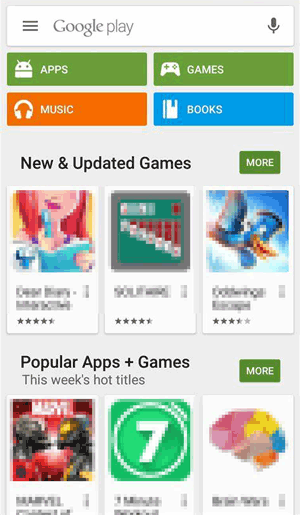
Appleは最近のiTunesバージョンでは便利さを取り除いていますが、 iCloudを使用してiPhoneからAndroidに連絡先を転送することはできます。
ステップス:
1. iPhoneで、「設定」>「iCloud」で連絡先をオンにします。
2. iCloudアカウントでログインします。
3. iCloudページで、iPhoneに連絡先をiCloudに同期させます。
4.コンピューターで、連絡先をiCloudからVCFファイルにエクスポートしてから、Googleアカウントにインポートします。
5. Googleアカウントに連絡先をAndroidに同期させます。
AndroidとiPhoneの間で連絡先を転送する方法について詳しくは、こちらをご覧ください>>
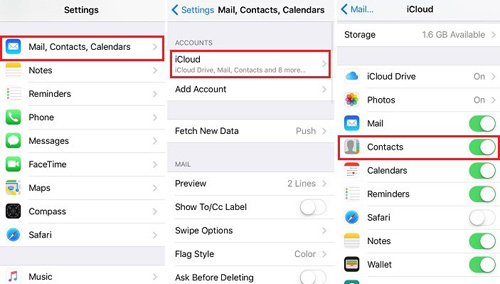
現在、サードパーティのツールを使用せずにiPhoneからAndroidにiMessageを転送することはできません。だからあなたは無料のiSMS2droidアプリとiTunesを試すことができます。
手順は次のとおりです。
1 USBケーブルを介してあなたのiPhoneをコンピュータに接続します。iTunesを開き、「今すぐバックアップ」をクリックしてiPhoneをコンピュータにバックアップします。
2 同じ方法であなたのAndroidをコンピュータに接続します。次に、iTunesのバックアップファイルをあなたのアンドロイドのSDカードにコピーします。
3. アンドロイド上のiSMS2droidアプリ をダウンロードします。それを開き、「iPhone SMSデータベースの選択」を選択します。次に、メッセージを選択してXMLファイルに変換します。
4. Android に SMS Backup&Restore をダウンロードしてインストールします。それの助けを借りて、あなたのiPhoneのSMSをXMLファイルでアンドロイドのSMSデータベースに復元します。
iPhoneからAndroid>>にテキストメッセージを転送するためのその他のソリューションをご覧ください

あなたがiPhoneからアンドロイドに写真を転送するための最も簡単な方法はUSBケーブルを使うことです。
ステップス:
1.両方のデバイスをUSBケーブルでコンピューターに接続します
2.コンピューターでiPhoneフォルダーを開きます。「内部ストレージ」>「DCIM」を見つけます。
3 必要な写真を選択し、あなたのAndroidのSDカードにコピーします。
手記:この方法は、iPhoneカメラロールで写真を処理するために使用されます。フォトライブラリの写真については、サードパーティのツールの助けが必要です。iPhoneからAndroid>>に写真を転送する方法に関するその他の方法を学ぶ
この転送目的に関しては、iTunesはあなたの忠実なアシスタントでもあります。
ステップス:
1.両方のデバイスをUSBケーブルでコンピューターに接続します。
2. iTunesを開きます。iPhoneをクリックし、「購入したものを転送」を選択して、iPhoneの音楽とビデオをiTunesに転送します。
3.コンピュータ上のiTunesメディアフォルダを参照します。
4.必要な音楽とビデオを選択し、Android SDカードにコピーします。
iPhoneからAndroid>>にビデオを転送するその他の方法をご覧ください
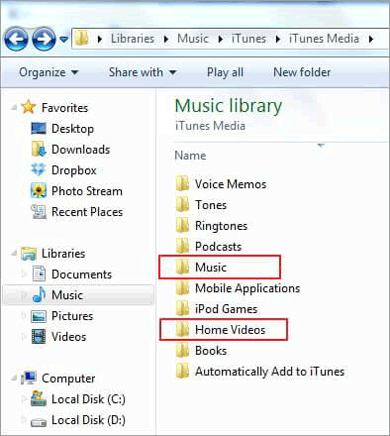
カレンダーをiPhoneからAndroidに転送する最良の方法は、依然としてGoogleドライブです。
ステップス:
1.コンピューターでGoogleドライブを実行します。
2.メニューで歯車のアイコンを見つけ、「バックアップ」を選択します。
3.必要なカレンダーデータを選択し、[バックアップの開始]ボタンをクリックします。

これで、カレンダーがGoogleドライブにバックアップされました。同じGoogleアカウントでリンクされているAndroidでアクセスできます。
結論
絶対にこれらすべての方法が利用可能であり、あなたを大いに助けることができます。しかし、私はあなたのほとんどは一度にiPhoneからAndroidにすべてのデータを転送することを望むだろうと思います。ご覧のとおり、データをAndroidに1つずつ移動することは、非常に忍耐強く、他に何もすることがない限り、非常に面倒で時間がかかります。しかし、この現代では、誰もが忙しいです。したがって、 Coolmusterモバイル転送 はあなたの最良の選択です-便利で、あなたの時間を節約します。他の方法に関しては、あなたがそのような興味を持っているなら、それらは試してみる価値があります。
関連記事:
どのようにiPhoneからアンドロイドにメモを転送するには?
Androidデバイスからコンピュータに連絡先を転送する方法?
[解決済]アンドロイドからiPhoneにテキストメッセージを転送する方法
どのようにiPhoneからiPhoneにメッセージを転送しますか?
iPhone 4/14/13/12/11 / X / 8 / XR / Xs / Xsマックスにデータを転送する8つの方法





